Configuração DNS dinâmica em RV215W
Objetivo
O Domain Name System (DNS) é um recurso que mapeia nomes de domínio da Internet para endereços IP. DNS dinâmico (DDNS) é um recurso que permite que os dispositivos sejam localizados através de nomes de domínio mesmo se o endereço IP do dispositivo tiver sido alterado. O roteador RV215W usa DDNS através de uma conta DDNS baseada na Web. Se o endereço IP da WAN do RV215W for alterado, o recurso DDNS notificará a alteração ao servidor DDNS. O servidor DDNS atualizará a configuração para incluir o novo endereço IP da WAN. Isso é útil se o endereço IP da WAN do roteador frequentemente mudar. Uma conta DDNS deve ser criada em um dos sites fornecidos para utilizar o recurso DDNS no RV215W.
Este artigo explica como configurar o DNS dinâmico no RV215W.
Dispositivos aplicáveis
RV215W
Versão de software
•1.1.0.5
Configuração DNS dinâmica
Etapa 1. Faça login no utilitário de configuração da Web e escolha Networking > Dynamic DNS (Rede > DNS dinâmico). A página DNS dinâmico é aberta:

TZO.com
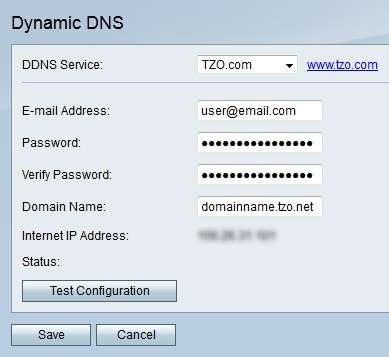
Etapa 1. Na lista suspensa Serviço DDNS, escolha TZO.com.
Etapa 2. Insira o endereço de e-mail usado para criar a conta DDNS no site do TZO no campo Endereço de e-mail.
Etapa 3. Digite a senha da conta no campo Senha.
Etapa 4. Digite novamente a senha da conta no campo Verificar senha.
Etapa 5. Insira o nome de domínio usado para acessar a rede no campo Nome do domínio.
Os campos a seguir exibem informações sobre a configuração do DDNS.
Endereço IP da Internet — O endereço IP da WAN do RV215W.
Status — Status da atualização de DDNS.
Etapa 6. (Opcional) Clique em Test Configuration para executar um teste da configuração do DDNS.
Passo 7. Click Save.
DynDNS.com

Etapa 1. Na lista suspensa Serviço DDNS, escolha DynDNS.com.
Etapa 2. Digite o nome de usuário da conta DDNS no campo Nome de usuário.
Etapa 3. Digite a senha da conta no campo Senha.
Etapa 4. Digite novamente a senha da conta no campo Verificar senha.
Etapa 5. Digite o nome do host do servidor DDNS no campo Host Name (Nome do host).
Os campos a seguir exibem informações sobre a configuração do DDNS.
Endereço IP da Internet — O endereço IP da WAN do RV215W.
Status — Status da atualização de DDNS.
Etapa 6. (Opcional) Clique em Test Configuration para executar um teste da configuração do DDNS.
Passo 7. Click Save.
3322.org

Etapa 1. Na lista suspensa Serviço DDNS, escolha 3322.org.
Etapa 2. Digite o nome de usuário da conta DDNS no campo Nome de usuário.
Etapa 3. Digite a senha da conta no campo Senha.
Etapa 4. Digite o nome do host do servidor DDNS no campo Host Name (Nome do host).
Os campos a seguir exibem informações sobre a configuração do DDNS.
Endereço IP da Internet — O endereço IP da WAN do RV215W.
Status — Status da atualização de DDNS.
Etapa 5. (Opcional) Clique em Test Configuration para executar um teste da configuração do DDNS.
Etapa 6. Click Save.
noip.com

Etapa 1. Na lista suspensa Serviço DDNS, escolha noip.com.
Etapa 2. Insira o endereço de e-mail usado para criar a conta DDNS no site noip no campo E-mail Address (Endereço de e-mail).
Etapa 3. Digite a senha da conta no campo Senha.
Etapa 4. Digite novamente a senha da conta no campo Verificar senha.
Etapa 5. Digite o nome do host do servidor DDNS no campo Host Name (Nome do host).
Os campos a seguir exibem informações sobre a configuração do DDNS.
Endereço IP da Internet — O endereço IP da WAN do RV215W.
Status — Status da atualização de DDNS.
Etapa 6. (Opcional) Clique em Test Configuration para executar um teste da configuração do DDNS.
Passo 7. Click Save.
 Feedback
Feedback